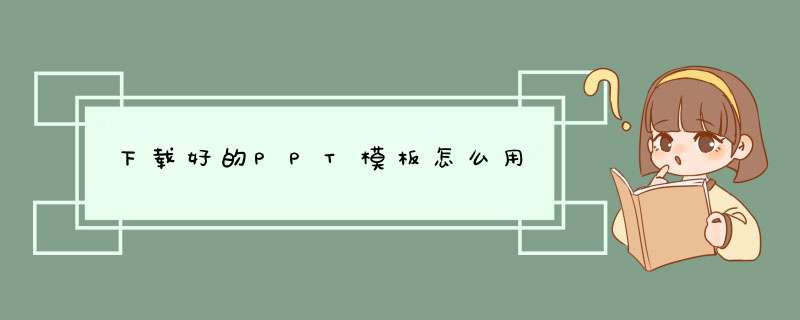
PowerPoint模板的应用可能不被人注意。如果能巧妙地利用PowerPoint模板,就可以为我们带来极大的方便,提升我们的工作效率。
灵活调用模板
PowerPoint提供的模板非常丰富,可以根据需要灵活选用:选择“文件”→“新建”,在打开的任务窗格中可以看到它提供了“新建”、“根据现有演示文稿新建”和“根据模板新建”三种调用模板的方式。
“新建”下又有“根据设计模板”和“根据内容提示向导”等方式。而单击“根据现有演示文稿新建”下的“选择演示文稿”,可以将现有演示文稿作为模板建立新文件。“根据模板新建”下则有“通用模板”和“Microsoftcom上的模板”等多种选择,单击“通用模板”可以打开“模板”对话框,选用系统安装的各种模板。网络模板上文已经做过介绍,这里不再重复。
灵活选用幻灯片模板
PowerPoint XP之前版本调用模板很死板,演示文稿中的幻灯片只能应用同一种模板。PowerPoint XP对此作了很大的改进,你可以给演示文稿中的幻灯片选用各种模板:首先选中“视图”菜单下的“任务窗格”,打开“幻灯片设计”任务窗格。并在“普通”视图下选中要应用模板的幻灯片(如果有多个幻灯片要应用同一模板,可以按住Ctrl键逐个选择),最后再将鼠标指向任务窗格中显示的某个模板,单击右侧的下拉按钮打开菜单,选择其中的“应用于选定幻灯片”即可。
套用更多的网络模板
PowerPoint XP自身携带的模板总是有限的。不过,可从微软公司的站点免费下载更多的网络模板,选择“文件”→“新建”,然后单击打开的任务窗格下方的“Microsoftcom上的模板”按钮,即可打开该站点上的中文模板库。它包括了“出版和教育”、“办公”、“简报”等十四大类共二百多个模板。只要单击网页上的模板类型链接(如“出版和教育”),就可以在网页上看到该类模板的名称和提供商等内容。按下“预览”按钮即可进行预览,而单击某个模板名称,就会显示“模板最终许可协议”,在接受协议后单击“在PowerPoint中编辑”,IE就会将模板下载到你的硬盘中,并会自动用PowerPoint打开该模板。如果你对模板的效果满意,可以用“另存为”将它保存为模板,以后就可以像普通模板那样方便调用了。
快速应用配色方案
不知道大家注意过没有,在PowerPoint中的“配色方案”其实是一种特殊的模板,如果你想将某个配色方案应用于多个幻灯片,可以按住Ctrl键选中“幻灯片”窗口中的多个幻灯片,然后单击“幻灯片设计”任务窗格中的“配色方案”,最后单击任务窗格中你喜欢的“配色方案”,则所选幻灯片就会使用这个配色方案。如果你想将设计模板、动画方案或文字版式快速应用于多个幻灯片,也可以使用这个技巧。
右键新建自己的文件
先进入C:\Documents and Settings\名\Templates文件夹下,右击,选择“新建”→“PowerPoint演示文稿”新建一个PowerPoint文件,再双击此文件,然后对其中颜色、字体等进行自行定义。最后,选中它,把它改名为pwrpnt10pot文件。
以后在“资源管理器”中右击鼠标,选择选择“新建”→“PowerPoint演示文稿”,再双击新建的演示文稿,你就会发现,它已经套用了在pwrpnt10pot文件中的设置了。从而可以制作出自己的个性PowerPoint演示文件,真是方便极了。
用“内容提示向导”新建文稿
“内容提示向导”也是一种特殊的模板,它是根据需求定制的一系列模板的集合。PowerPoint开始“内容提示向导”的方法是:单击“文件”菜单下的“新建”,您就可以看到“新建演示文稿”任务窗格,单击其中的“根据内容提示向导”即可打开“内容提示向导”对话框。您只需经过选择演示文稿类型、确定输出类型(屏幕输出、Web演示文稿等)和输入演示文稿选项几个步骤,就可以在“幻灯片”选项卡中看到符合特定任务要求的一系列模板。您只要逐个选中模板中的幻灯片,根据需要插入文字和,就可以完成演示文稿的制作。
安装外部模板
模板是以文件的形式存放的。因此,如果从网上或光盘上找到一些Word模板,只要把它们拷贝到C:\Documents and Settings\Administrator\Application Data\Microsoft\Templates文件夹下(Windows 2000/XP)或C:\Windows\Application Data\Microsoft\Templates文件夹下即可(Windows 9x/Me)。
利用“只读法”使用多个模板
同样也可以使用“只读”法来制作多个模板:可以先在一个文件夹下生成几个PPT文件,然后分别双击,并用PowerPoint打开它们,并在其中进行一番设置,制作成多个“模板”。接着再选中它们,右击,选择“属性”,在打开的“属性”窗口中选中“只读”前的小钩,把多个“模板”文件设置成只读文件。以后要应用某一个“模板”文件时,只要双击它,此时PowerPoint会打开一个以当前选中的“模板”文件为蓝本的副本文件,只要按下Ctrl+S键,PowerPoint就会d出“另保存”对话框供另存文件,而且原来“模板”文件中的内容并不会被覆盖。利用这种方法理论上可以实现无数个“模板”,真是方便极了。
将演示文稿另存为模板
如果得到了一个制作精美的演示文稿,希望在以后自己制作演示文稿时也能用到这样的设计。这时就可以将它另存为模板:单击“文件→新建”,在“新建演示文稿”任务窗格的“根据现有演示文稿新建”之下,单击“选择演示文稿”,再选择所需的演示文稿,然后单击“创建”。接着,删除新模板中不需要的文本、幻灯片或设计对象,然后确认更改。完成修改以后执行“文件”菜单中的“另存为”。在“文件名”框中,键入模板的名称。在“保存类型”框中,单击“演示文稿设计模板”,单击“保存”按钮即可。
在新建模板以后,新模板就会在下次打开 PowerPoint 时按字母顺序显示在“幻灯片设计”任务窗格的“可供使用”之下,供使用。
更改新演示文稿的默认设计
当单击“常用”工具栏上的“新建”按钮时,PowerPoint 将会显示一个使用默认的设计幻灯片。其实,完全可以更改这个设计以使它总是包括一些常用元素,这样就不需要每次创建演示文稿都去更改这些内容了,带来很多方便:单击“常用”工具栏上的“新建”按钮。然后选择“视图”→“母版”→“幻灯片母版”。接着,就能在幻灯片母版上进行更改了。做完更改后,在“幻灯片母版视图”工具栏上,单击“关闭母版视图”。最后,选择“文件”→“另存为”。在“保存类型”框中,选择“演示文稿设计模板”;在“文件名”框中,键入“blank”,再单击“保存”。关闭模板。
小提示
必须要注意,如果想要将 blankpot 作为默认设计,必须将它保存在“另存为”对话框的默认路径下。而且必须将模板命名为“blankpot”。
快速使用其他的模板
PowerPoint允许使用其他人制作的模板或者是从其他人制作的幻灯片中提取模板,应用到自己的幻灯片中:先打开自己希望更改模板的演示文稿,然后选择“格式”→“幻灯片设计”,这时会在主窗口的右边出现“幻灯片设计”任务窗格,然后将滚动条拉到最下方,单击“浏览”。然后就可以在d出的文件选择对话框中选择想要借用的模板文件pot或者是ppt、pps文件,甚至可以选择一个Web页文件来作为模板。
应用多个模板版式
PowerPoint完全支持在一个演示文稿中使用多个模板!这样,就不用为版面单调而发愁了:先打开想要更改模板的幻灯片,选择“格式”→“幻灯片设计”,这时在主窗口的右边会出现一个“幻灯片设计”任务窗格。只要将鼠标移到希望应用的模板上(请不要着急单击模板),此时在模板右边会出现一个向下的箭头,单击此箭头,在d出菜单中执行“应用于选定幻灯片”。这样,这个幻灯片就具有了一个和其他页面不同的模板了。
设置默认模板
如果更改了默认的“空白”设计模板,却又希望重新将原始默认设计应用于演示文稿。可以这样 *** 作:首先打开要应用默认设计的演示文稿,再单击工具栏上的“设计”按钮,在“可供使用”之下,单击第一项“默认设计模板”即可。如果希望对所有新演示文稿都应用原始默认设计,可以重命名blankpot文件或删除它。
在PowerPoint中替换或者添加幻灯片模板
如果想要替换或添加幻灯片母版,可以选择“视图”→“母版”→“幻灯片母版”。然后单击“幻灯片母版视图”工具栏中的“设计”按钮。如果要替换演示文稿中的选定母版,而不是所有的母版,那则在左侧的缩略图选择母版。接着在“幻灯片设计”任务窗格中,指向所需要的模版,单击箭头。然后如果要使用新设计模版的母版替换所选定的母版,请单击“替换所选设计”;如果想要使用新设计模版的母版替换所有的当前母版,请单击“替换所有设计”;要在演示文稿中添加新的设计模版和母版,请单击“添加设计方案”。
诗中的“伊人”是诗人爱慕、怀念和追求的对象。后被引申为明君或贤臣。选A意中人。
出自《诗经·蒹葭》,选自《诗经·秦风》,是一首怀人古体诗,作者无名氏。
原文(节选)如下:
蒹葭苍苍,白露为霜。所谓伊人,在水一方。
溯洄从之,道阻且长。溯游从之,宛在水中央。
译文如下:
芦苇茂密水边长,深秋白露结成霜。我心思念的那人,就在河水那一方。
逆流而上去追寻,道路崎岖又漫长。顺流而下去追寻,仿佛就在水中央。
注释如下:
蒹葭(jiān jiā):蒹,荻,像芦苇。葭,芦苇。
苍苍:茂盛的样子。
为:凝结成。
所谓:所念 伊人:这个人或那个人指诗人所思念追寻的人。
在水一方:在河的另一边。
扩展资料:
此诗三章重叠,各章均可划分为四个层次:首二句以蒹葭起兴,展现一幅河上秋色图:深秋清晨,秋水森森,芦苇苍苍,露水盈盈,晶莹似霜。
这境界,是在清虚寂寥之中略带凄凉哀婉色彩,因而对诗中所抒写的执著追求、可望难即的爱情,起到了很好的气氛渲染和心境烘托作用。
三、四句展示诗的中心意象:抒情主人公在河畔徜徉,凝望追寻河对岸的“伊人”。这“伊人”是他日夜思念的意中人。
“在水一方”是隔绝不通,意味着追求艰难,造成的是一种可望而不可即的境界。抒情主人公虽望穿秋水、执著追求,但“伊人’都飘渺阻隔。可望难即,故而诗句中荡漾着无可奈何的心绪和空虚惆怅的情致。
以下四句是并列的两个层次,分别是对在水一方、可望难即境界的两种不同情景的描述。
“溯洄从之,道阻且长”,这是述写逆流追寻时的困境:艰难险阻无穷,征途漫漫无尽,示意终不可达也。“溯游从之,宛在水中央”,这是描画顺流追寻时的幻象:行程处处顺畅,伊人时时宛在,然而终不可近也。
既逆流,又顺流,百般追寻,执著之意可见;不是困境难达,就是幻象难近,终归不得,怅恫之情愈深。至此,伊人可望而不可即的情境得到了具体而充分的展现。
参考资料来源:百度百科——诗经·蒹葭
PHOTO CAP60自己的照片
1
打开PHOTOCAP60,在工具栏里选择‘写真书’可以直接利用模板编辑,也可跳过模板直接进入编辑窗口
先设定写真集的纸张尺寸。由于写真集有大有小,那么小编就先设定要制作的写真集的尺寸为100MM60MM,页数为6页
2
设定写真集材质,比如上图,小编在菜单栏里点击‘版面’菜单选择‘底色设定’在‘模式’中的‘材质’一项就将写真集的材质设成木纹样式。
再选择‘版面’菜单里的‘出血设定’一项将写真集版面四周都留出一点距离。如下面右图将写真集版面的‘出血设定’设置为上下左右的边界值各为296MM(即选中‘四边一并调整’一项)
插入物件和艺术字物件,这个相信大家在前面制作日历的经验里已经知道怎么做的。那么对于不知道的亲们,最快的方法是点击右面工具栏里的‘物件’按钮插入,由于小编设计的写真集是6页的,那就一次性地将6个页面都插入
设置已经插入的和艺术字的形状,透明度和阴影等特效。如果要突出艺术字的立体感效果,阴影的相对位置,透明度和缩放程度值 一定要相对高点
既然是写真集,加入一些文字是必不可少的。但为使文字与整个版面协调,文字的字体和行间距不能太大,与整个版面的比例平行为最佳。比如上图,因为版面大小是100MM60MM,所以字体选用48FML,行间距20FML即可。当然这只限于英文字体。如果是中文字体,字号上肯定要稍大一点,那么行间距就要相对缩小。另外还要注意,文字字体的颜色与版面背景颜色也要协调,版面是深色的,字体就不要用深色。反之一样白露秋霜时节,画中有蒙蒙的雾,柔软的芦苇,清浅的水,细细的沙,水中的绿洲,一位痴情的少年把一位婉约的女子追求。神思恍惚,感觉美女在身边,在眼前,在不远处,寻来觅去,不得其踪。不放弃,不绝望,却又充满求而不得的惆怅和迷惘。
诗经·蒹葭 蒹葭苍苍,白露为霜。所谓伊人,在水一方。 遡洄从之,道阻且长。遡游从之,宛在水中央。 蒹葭凄凄,白露未晞。所谓伊人,在水之湄。 遡洄从之,道阻且跻。遡游从之,宛在水中坻。 蒹葭采采,白露未已。所谓伊人,在水之涘。 遡洄从之,道阻且右。遡游从之,宛在水中沚。
《蒹葭》是秦国的民歌,这是一首爱情诗,写在恋爱中一个痴情人的心理和感受,十分真实、曲折、动人。“蒹葭”是荻苇、芦苇的合称,皆水边所生。“蒹葭苍苍,白露为霜”,描写了一幅秋苇苍苍、白露茫茫、寒霜浓重的清凉景色,暗衬出主人公身当此时此景的心情。“所谓伊人,在水一方”,朱熹《诗集传》:“伊人,犹彼人也。”在此处指主人公朝思暮想的意中人。眼前本来是秋景寂寂,秋水漫漫,什么也没有,可由于牵肠挂肚的思念,他似乎遥遥望见意中人就在水的那一边,于是想去追寻她,以期欢聚。“遡洄从之,道阻且长”,主人公沿着河岸向上游走,去寻求意中人的踪迹,但道路上障碍很多,很难走,且又迂曲遥远。“遡游从之,宛在水中央”那就从水路游着去寻找她吗,但不论主人公怎么游,总到不了她的身边,她仿佛就永远在水中央,可望而不可即。这几句写的是主人公的幻觉,眼前总是浮动着一个迷离的人影,似真不真,似假不假,不管是陆行,还是水游,总无法接近她,仿佛在绕着圆心转圈子。因而他兀自在水边徘徊往复,神魂不安。这显然勾勒的是一幅朦胧的意境,描写的是一种痴迷的心情,使整个诗篇蒙上了一片迷惘与感伤的情调。
下面两章只换少许字词,反复咏唱。“未晞”,未干。“湄”水草交接之处,也就是岸边。“跻”,升高。“右”,迂曲。“坻”和“沚”是指水中的高地和小渚。 这首诗三章都用秋水岸边凄清的秋景起兴,所谓“蒹葭苍苍,白露为霜”,“蒹葭凄凄,白露未晞”,“蒹葭采采,白露未已”,刻划的是一片水乡清秋的景色,既明写了主人公此时所见的客观景色,又暗寓了他此时的心情和感受,与诗人困于愁思苦想之中的凄惋心境是相一致的。换过来说,诗人的凄惋的心境,也正是借这样一幅秋凉之景得到渲染烘托,得到形象具体的表现。王夫之《姜斋诗话》说:“关情者景,自与情相为珀芥也。情景虽有在心在物之分。而景生情,情生景,哀乐之触,荣悴之迎,互藏其宅”,这首诗就是把暮秋特有的景色与人物委婉惆怅的相思感情交铸在一起,从而渲染了全诗的气氛,创造的一个扑朔迷、情景交融的意境。
另外,《蒹葭》一诗,又是把实情实景与想象幻想结合在一志,用虚实互相生发的手法,借助意象的模糊性和朦胧性,来加强抒情写物的感染力的。“所谓伊人,在水一方”,这是他第一次的幻觉,明明看见对岸有个人影,可是怎么走也走不到她的身边。
“宛在水中央”,这是他第二次的幻觉,忽然觉得所爱的人又出现在前面流水环绕小岛上,可是怎么游也游不到她的身边。那个倩影,一会儿“在水一方”,一会儿“在水中央”;一会儿在岸边,一会儿在高地。真是如同在幻景中,在梦境中,但主人公却坚信这是真实的,不惜一切努力和艰辛去追寻她。这正生动深刻地写出了一个痴情者的心理变态,写出了他对所爱者的强烈感情。而这种意象的模糊和迷茫,又使全诗具有一种朦胧的美感,生发出韵味无穷的艺术感染力。
欢迎分享,转载请注明来源:内存溢出

 微信扫一扫
微信扫一扫
 支付宝扫一扫
支付宝扫一扫
评论列表(0条)